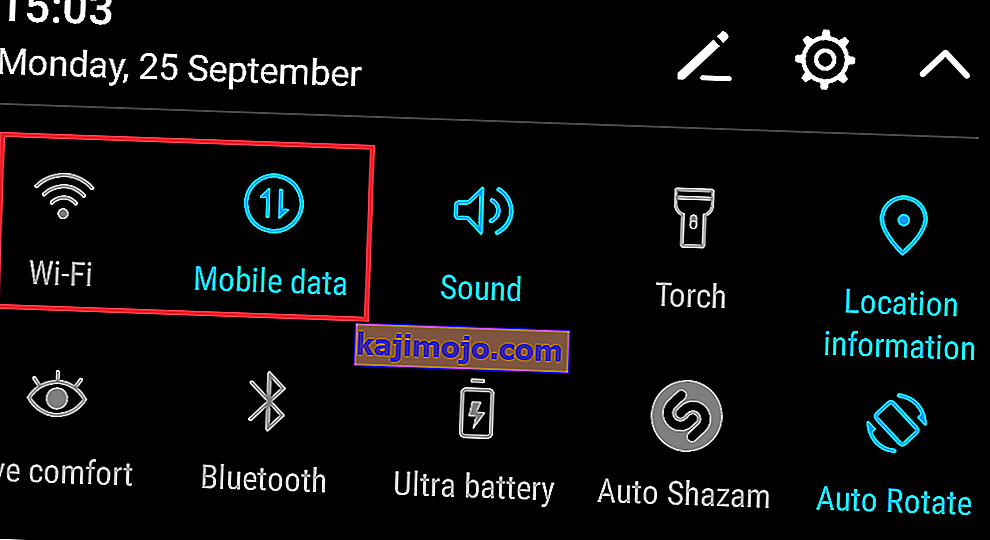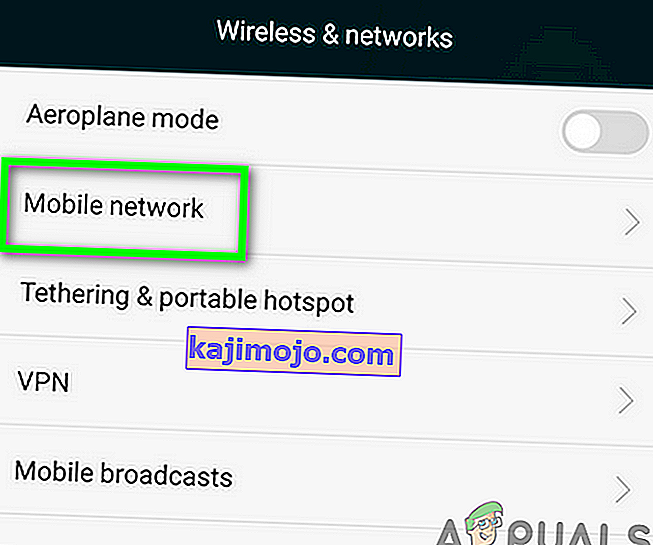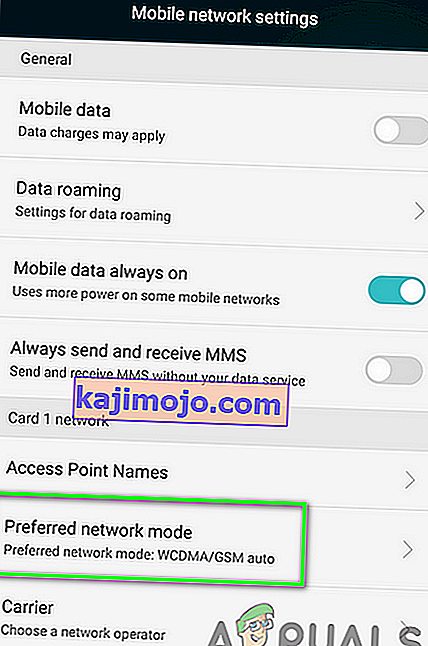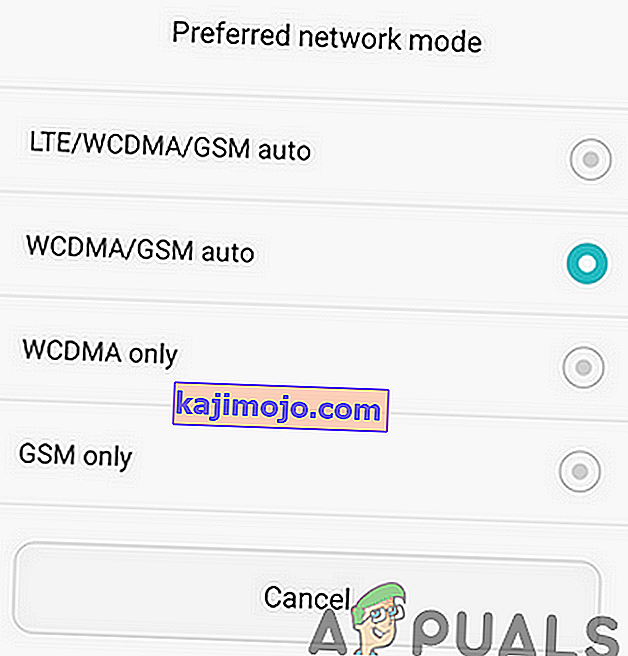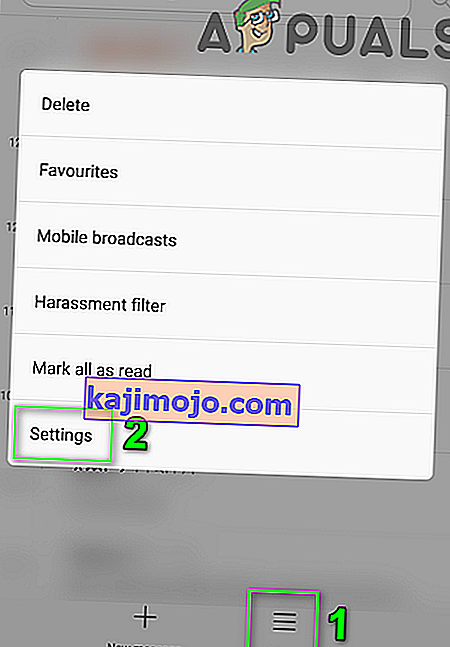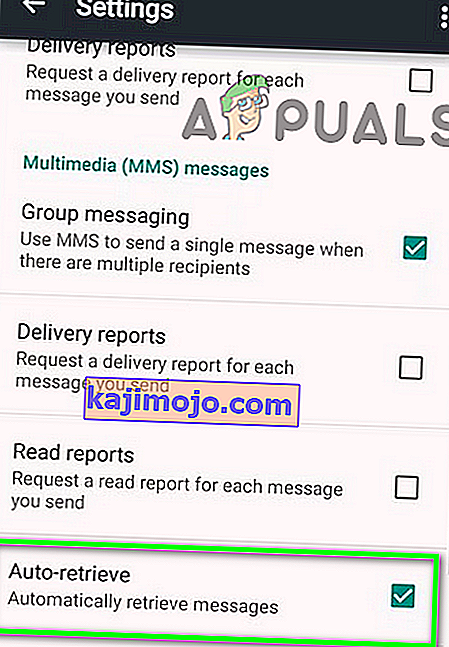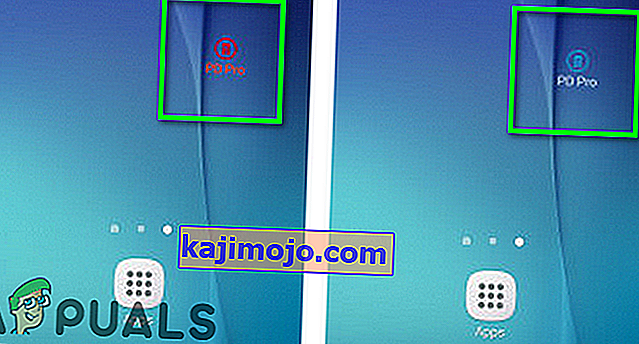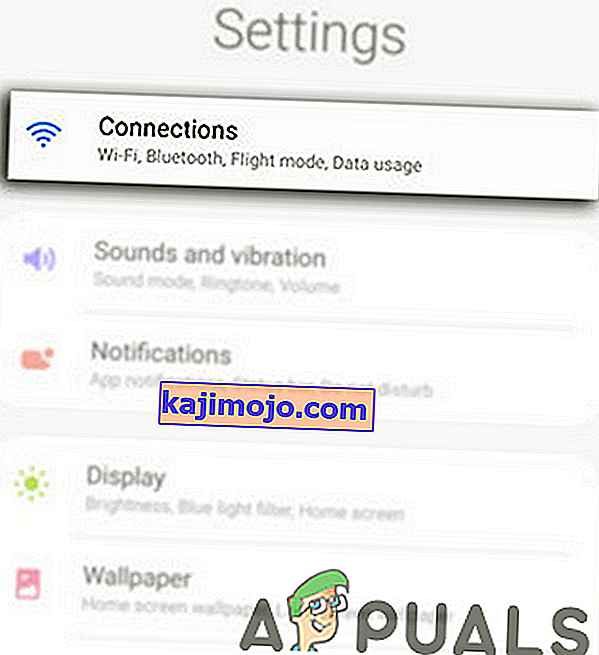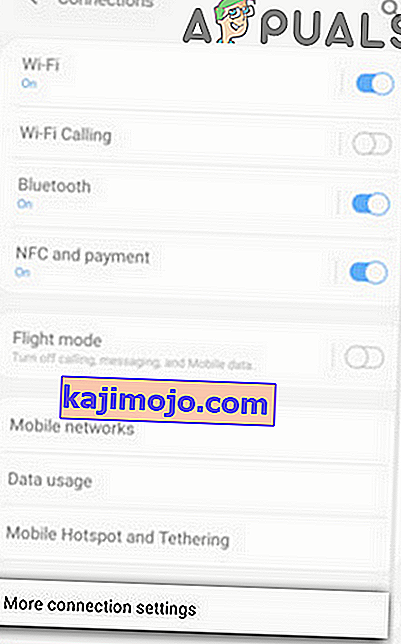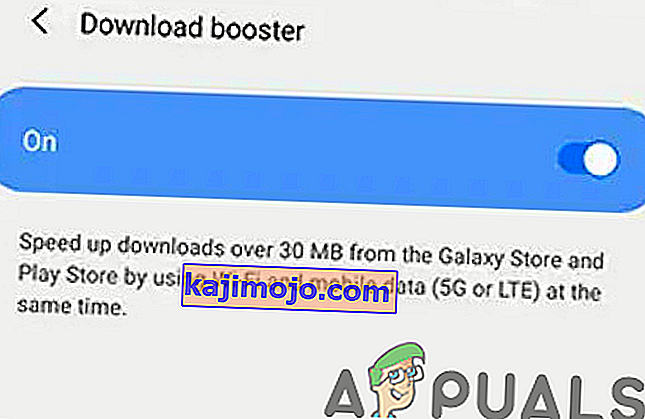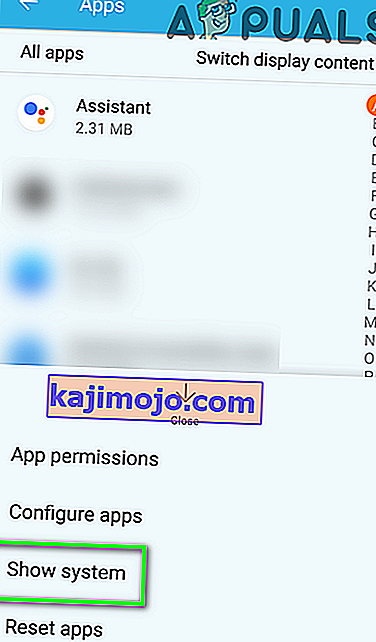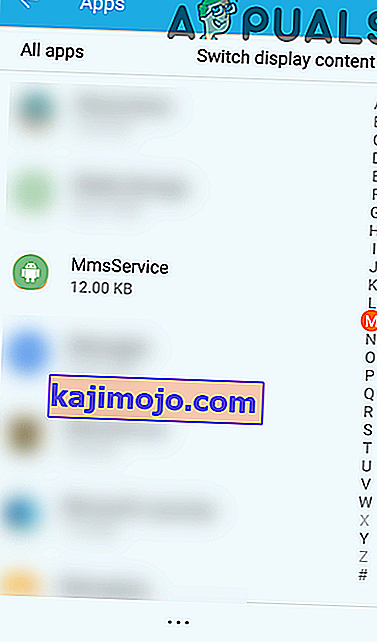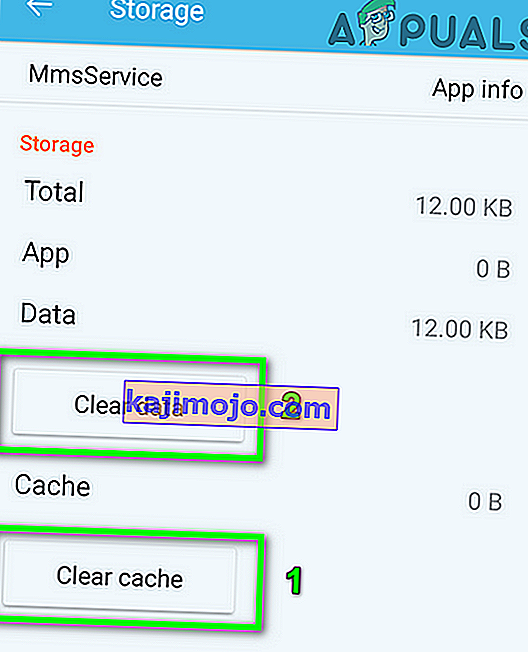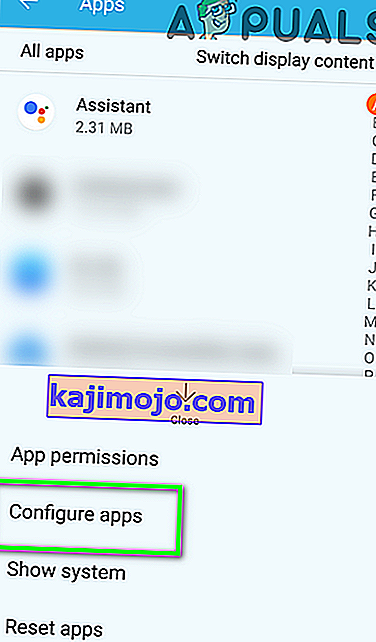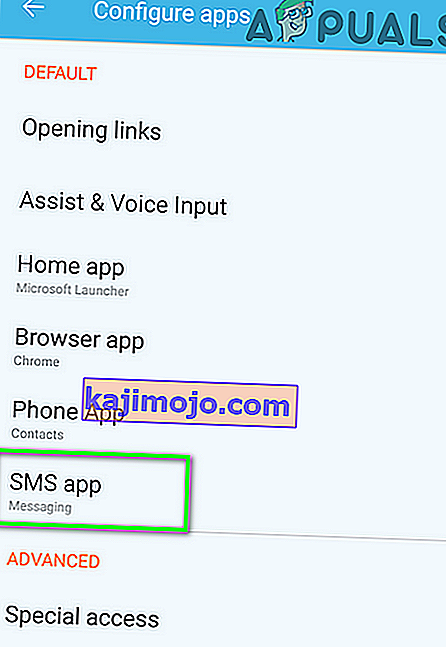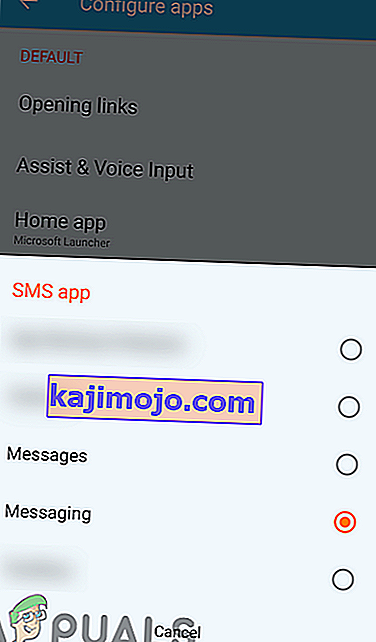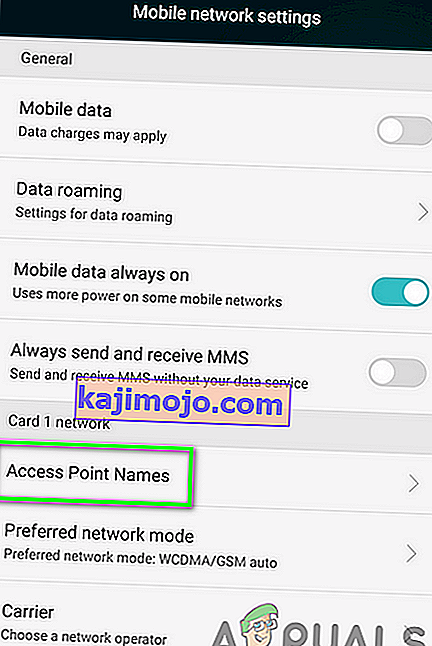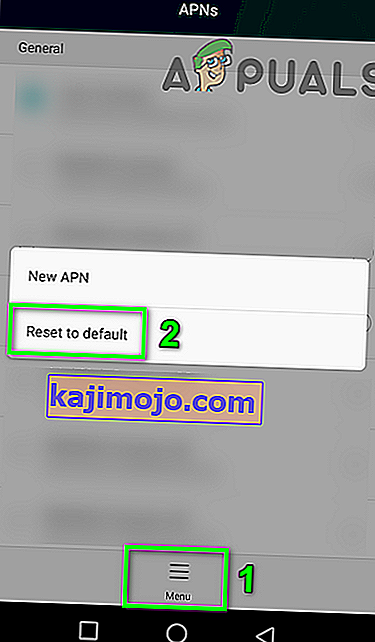Iespējams, ka neizdevās lejupielādēt pielikuma ziņojumu MMS pakalpojuma bojātās kešatmiņas / datu vai bojāta kešatmiņas nodalījuma dēļ. Turklāt nesaderīgas ziņojumapmaiņas lietojumprogrammas vai nederīgi APN iestatījumi var izraisīt arī kļūdas ziņojumu.
Ietekmētais lietotājs sastopas ar kļūdu, mēģinot lejupielādēt MMS pielikumu. Daži lietotāji ziņoja, ka ar šo problēmu saskaras tikai grupas tērzēšanā. Kļūdas ziņojums parādās arī tad, kad lietotājs atbloķē tālruni (dažos gadījumos bloķēšanas ekrānā) vai palaižot ziņojumapmaiņas lietotni.

Šī problēma ir grūts, jo tas varētu būt saistīts ar pakalpojumu sniedzēju vai tālruni.
Pirms sākat problēmu novēršanas procesu, lai lejupielādētu multiziņu, pārliecinieties, vai MMS iestatījumos nav iespējots faila lieluma ierobežojums . Pārbaudiet arī, vai ar jūsu tālruni darbojas cita SIM karte . Ja tā, tad problēma ir pakalpojumu sniedzējā. Ja tas nedarbojas, problēma ir tālrunī. Turklāt pārliecinieties, ka šajā apgabalā nav tīkla pārtraukuma .
Paturiet prātā, ka tālrunis, kas nav mobilo sakaru operators, var neizdoties lejupielādēt MMS ziņojumu, pat ja Wi-Fi zvani ir iespējoti. Turklāt, ja jums ir tikai kļūdas ziņojums un nav gaidāma MMS, mēģiniet aktivizēt / deaktivizēt ziņojumu paziņojumus tālruņa iestatījumos.
Pārliecinieties, vai savienojumam ir aktivizēts datu plāns . Turklāt, ja esat kādreiz izmantojis iMessage, pēc tam reģistrējiet savu numuru no iMessage (to varat izdarīt kā pēdējo līdzekli). Visbeidzot, restartējiet ierīci vai iespējojiet / atspējojiet lidmašīnas režīmu.
1. risinājums: tīkla / tīkla režīma maiņa
Ja mēģināt lejupielādēt MMS pielikumu, izmantojot Wi-Fi, nevarēsiet lejupielādēt MMS ziņojumu, ja vien nav aktivizēta opcija Wi-Fi zvanīšana. Un, ja minētā opcija ir aktīva, pat tad jūs varat saskarties ar šo problēmu tālruņos, kas nav mobilo sakaru operatori. Šajā gadījumā problēmu var atrisināt, izslēdzot Wi-Fi un iespējojot mobilos datus.
- Atbloķējiet tālruni un slīdiet lejup no ekrāna augšdaļas.
- Pēc tam pieskarieties Wi-Fi, lai to izslēgtu.
- Tagad pieskarieties Mobilie dati, lai tos iespējotu.
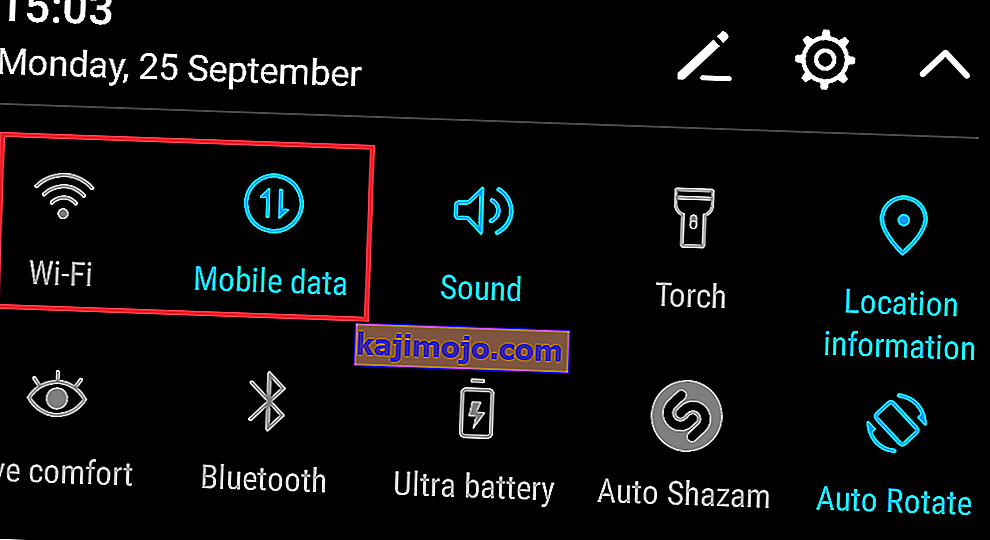
- Pēc tam mēģiniet lejupielādēt ziņojumu, lai pārbaudītu, vai tajā nav kļūdas.
- Ja nē, tad atveriet sava tālruņa iestatījumus un pieskarieties vienumam Vēl .

- Tagad pieskarieties Mobilais tīkls .
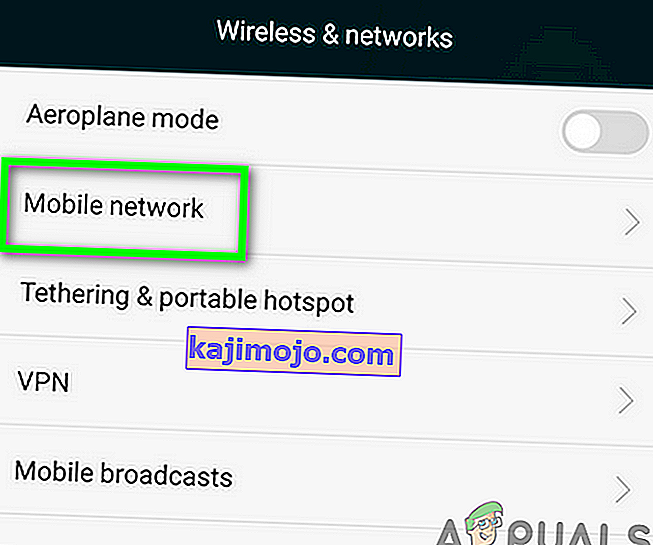
- Pēc tam pieskarieties vēlamajam tīkla režīmam .
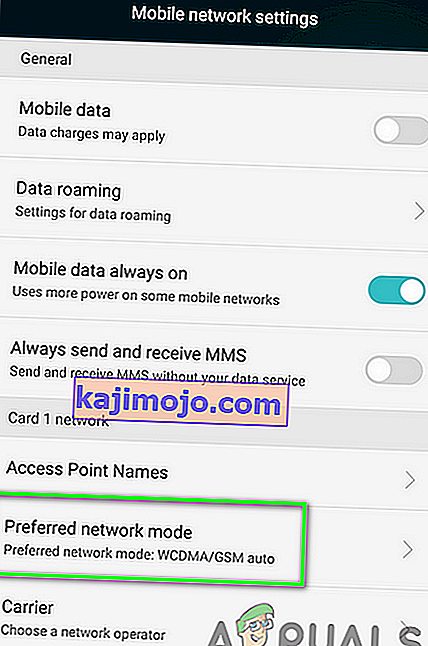
- Tagad izmēģiniet dažādus tīkla režīmus, piemēram, Automātiskais vai LTE utt., Un pārbaudiet, vai MMS problēma ir atrisināta.
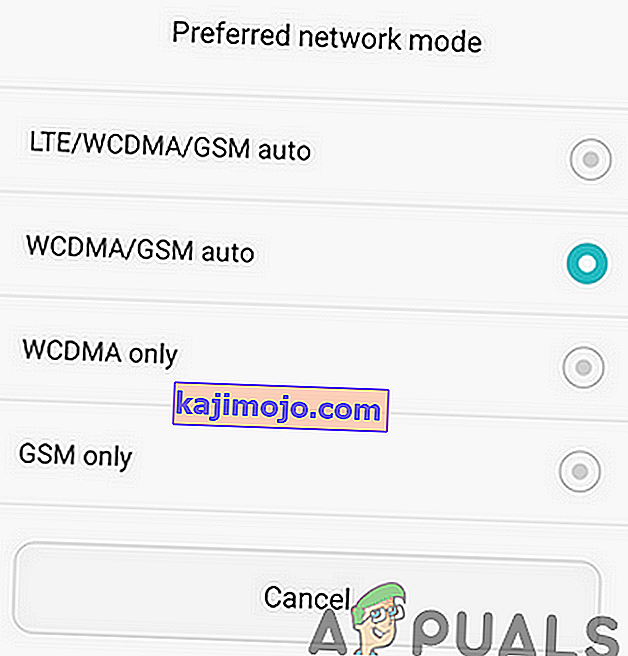
2. risinājums: iespējojiet / atspējojiet automātiskās ielādes MMS iestatījumu
Automātiskā ielāde ir funkcija (ja tā ir iespējota), ar kuru tālrunis automātiski lejupielādēs multivides failus, un lietotājam nebūs jāpieskaras multividei, lai to lejupielādētu. Bet šī automātiskās izguves funkcija mūsu kļūdas ziņojuma gadījumā ir divvirzienu zobens. Dažreiz tas ir svarīgi ziņojuma izgūšanai, savukārt citos gadījumos tas ir problēmas cēlonis. Mūsu gadījumā automātiskās izguves iespējošana / atspējošana var atrisināt problēmu.
- Atveriet lietotni Ziņojumapmaiņa un pieskarieties vienumam Izvēlne .
- Pēc tam pieskarieties Iestatījumi .
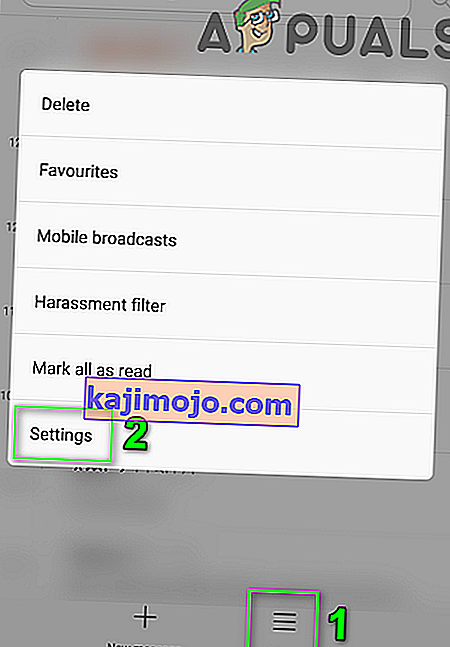
- Tagad atspējojiet opciju Automātiskā ielāde (vai Automātiskā ielāde ) un restartējiet tālruni. Ja tas jau ir iespējots, atspējojiet to.
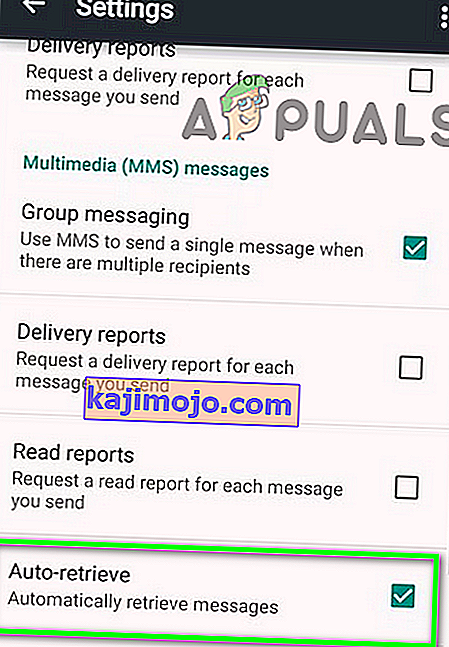
- Pēc restartēšanas pārbaudiet, vai varat lejupielādēt MMS ziņojumu.
3. risinājums: atspējojiet pakotnes atspējotāju
Package Disabler (vai jebkuru citu līdzīgu utilītu) daudzi lietotāji izmanto bloatware lietotņu bloķēšanai. Pakotnes atspējotājs bloķē daudzas būtiskas lietotnes un pakalpojumus, ja ir iespējota opcija “Atspējot Bloatware”. Jums var rasties pieļautā kļūda, ja jūsu tālruņa MMS pakalpojumu Package Disabler ir atzīmējis bloatware un tādējādi pakalpojums ir atspējots. Šajā gadījumā paketes atspējotāja atspējošana var atrisināt problēmu.
- Pieskarieties logrīkam Package Disabler (tā krāsai jābūt sarkanai, ja tā ir iespējota), un logrīka ikonas krāsa kļūs zila.
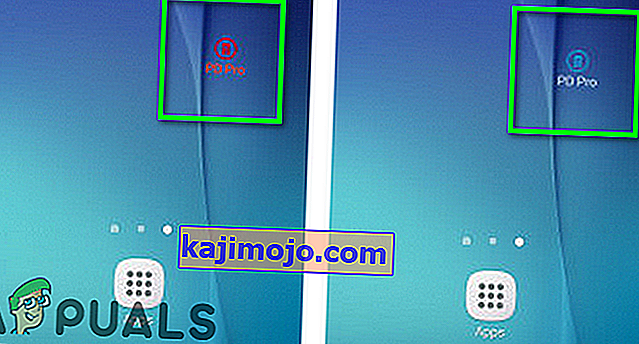
- Pēc tam pārbaudiet, vai varat lejupielādēt MMS ziņojumu.
4. risinājums: iespējojiet lejupielādes pastiprinātāju
Lejupielādes pastiprinātājs ir funkcija (galvenokārt Samsung atbalstīta), ar kuras palīdzību jūs varat ātrāk lejupielādēt failus, kuru lielums pārsniedz 30 megabaitus, vienlaikus izmantojot Wi-Fi savienojumu un mobilo datu savienojumu. Lejupielādes pastiprinātāju var izmantot, lai lejupielādētu dažādus vienumus, piemēram, lietotnes Galaxy Apps un Play veikalā utt.
Apspriežamās kļūdas gadījumā, ja tīkla sakaru kļūda pārtrauc ziņojuma lejupielādi pašreizējā tīkla režīmā. Šajā kontekstā Samsung lietotāji var lejupielādēt multivides ziņojumu, iespējojot Download Booster.
- Iespējot Wi-Fi un mobilos datus .
- Tagad atveriet sava tālruņa iestatījumus un pieskarieties Savienojumi .
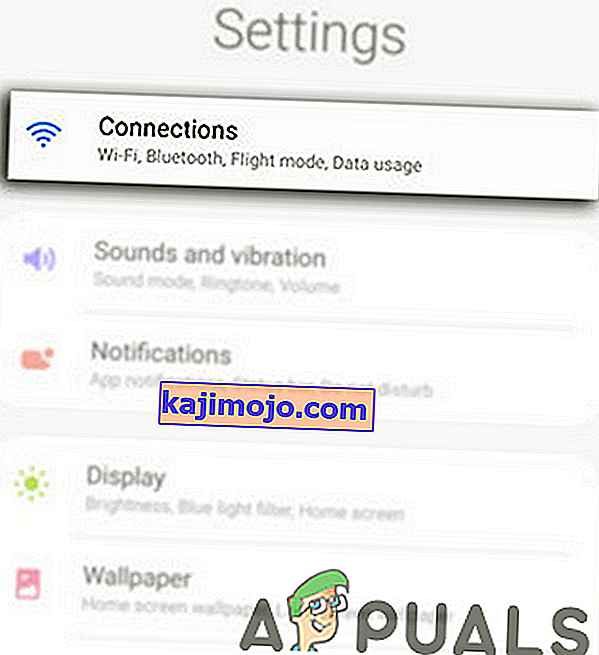
- Pēc tam pieskarieties pie Vairāk savienojuma iestatījumu .
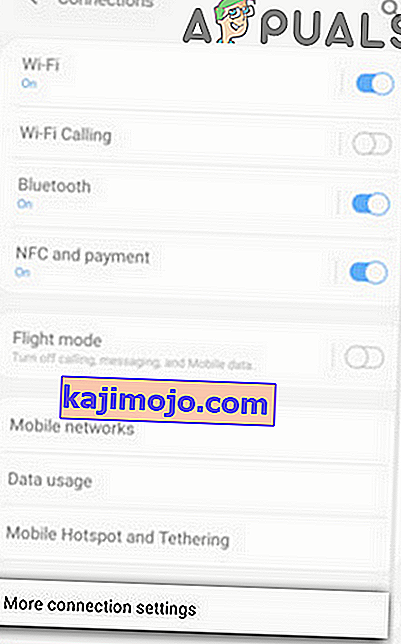
- Tagad pieskarieties Download Booster .
- Pēc tam iespējojiet lejupielādes pastiprinātāju un restartējiet ierīci.
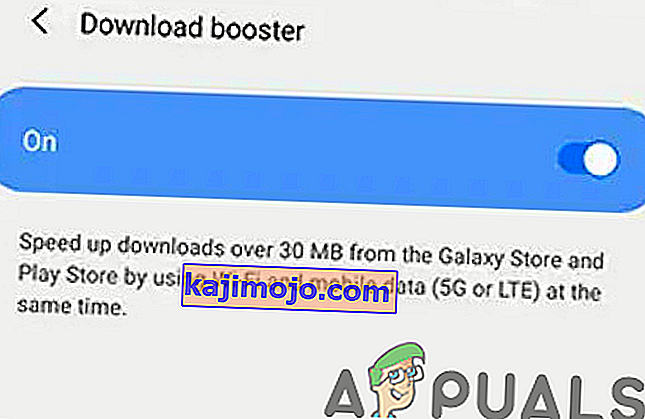
- Pēc restartēšanas mēģiniet lejupielādēt MMS ziņojumu, lai pārbaudītu, vai tajā nav kļūdas.
5. risinājums: notīriet MMS pakalpojuma kešatmiņu un datus
MMS pakalpojums savu darbību veikšanai izmanto kešatmiņu. Ja pakalpojuma kešatmiņa / dati ir bojāti, iespējams, neizdodas lejupielādēt MMS ziņojumu. Šajā kontekstā problēmu var atrisināt pakalpojuma kešatmiņas un datu notīrīšana.
- Atveriet sava tālruņa iestatījumus un pieskarieties vienumam Lietotnes .
- Tagad pieskarieties pogai Vairāk (ekrāna apakšdaļā) un pēc tam pieskarieties Rādīt sistēmu .
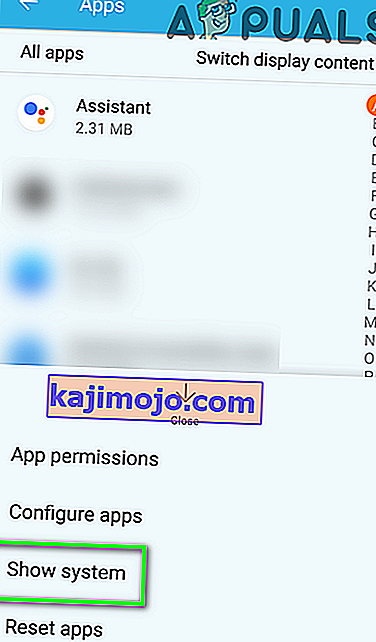
- Tagad pieskarieties MmsService un pēc tam uz Krātuve .
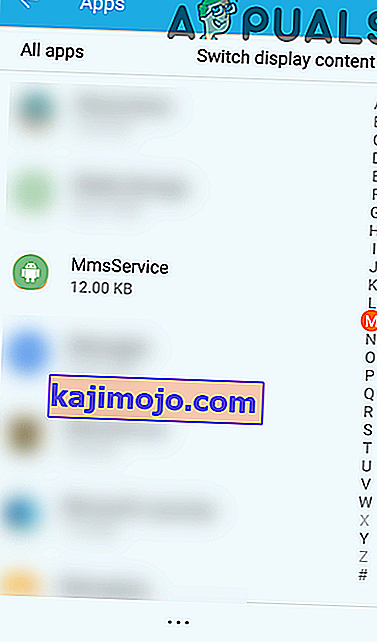
- Tagad pieskarieties Notīrīt kešatmiņu un Notīrīt datus un pēc tam apstipriniet dialogu.
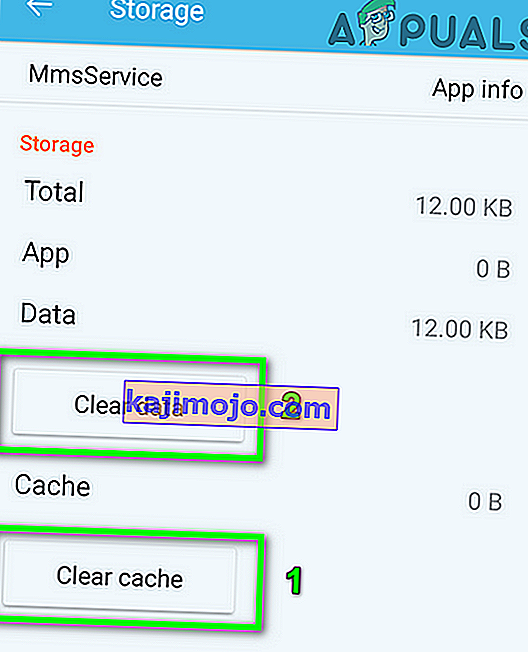
- Tagad restartējiet tālruni.
- Pēc restartēšanas mēģiniet lejupielādēt ziņojumu un pārbaudiet, vai problēma ir novērsta.
6. risinājums: notīriet kešatmiņas nodalījumu
Papildus lietotnes kešatmiņai Android OS izmanto kešatmiņas nodalījumu dažādām sistēmas darbībām. Ja minētā kešatmiņas nodalījums kļūst bojāts, var rasties apspriežamā kļūda. Šajā kontekstā kešatmiņas nodalījuma notīrīšana var atrisināt problēmu.
- Notīriet kešatmiņas nodalījumu.
- Restartējiet viedtālruni un pārbaudiet, vai tālrunī nav MMS kļūdas.
7. risinājums: atspējojiet IPV6 protokolu
IPV6 protokols tika ieviests, lai labotu IPV4 protokola ierobežojumus, taču tam joprojām ir sava daļa problēmu. Kļūda var rasties, ja maršrutētājā ir iespējots IPV6 protokols un jūs izmantojat šo savienojumu, lai lejupielādētu MMS. Šajā kontekstā problēmu var atrisināt, atspējojot IPV6.
- Atspējojiet maršrutētājā IPV6 protokolu . To var izdarīt, dodoties uz maršrutētāja iestatījumiem, izmantojot tā aizmugurē norādīto IP adresi.
- Pēc tam pārbaudiet, vai varat lejupielādēt multiziņas.
8. risinājums: ziņojumapmaiņas lietojumprogrammas maiņa
MMS problēmu, kuru radāt, var izraisīt jūsu izmantotā ziņojumapmaiņas lietotne. Dažos gadījumos problēmu rada akciju ziņojumapmaiņas lietotne, savukārt citos gadījumos problēma tiek atrisināta, izmantojot akciju ziņojumapmaiņas lietotni. No viedtālruņu kopienas viedokļi ir pretrunīgi. Ja izmantojat T-Mobile, mēģiniet izmantot T-Mobile ciparus.
Ja izmantojat akciju ziņojumapmaiņas lietotni, instalējiet citu ziņojumapmaiņas lietotni, piemēram, Ziņojumi (Google), Hangouts, Textra un pēc tam pārslēdziet noklusējuma ziņojumapmaiņas lietotni uz tikko instalēto lietojumprogrammu.
Ja izmantojat kādu trešo personu ziņojumapmaiņas lietotni, pārslēdziet noklusējuma ziņojumapmaiņas lietotni uz akciju ziņojumapmaiņas lietotni .
- Lai iestatītu noklusējuma ziņojumapmaiņas lietotni, atveriet sava tālruņa iestatījumus un pieskarieties lietojumprogrammu pārvaldniekam.
- Pēc tam pieskarieties pogai Vēl un pēc tam pieskarieties Konfigurēt lietotnes .
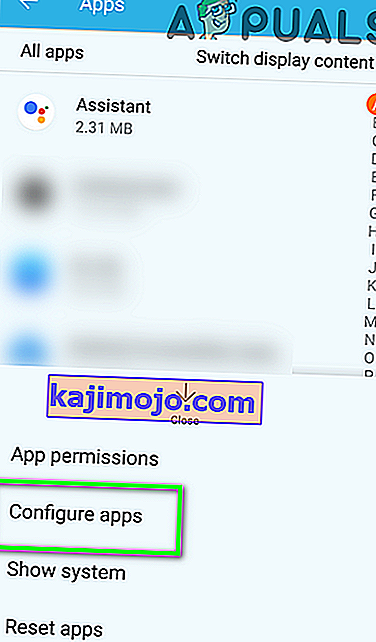
- Tagad pieskarieties SMS lietotnei .
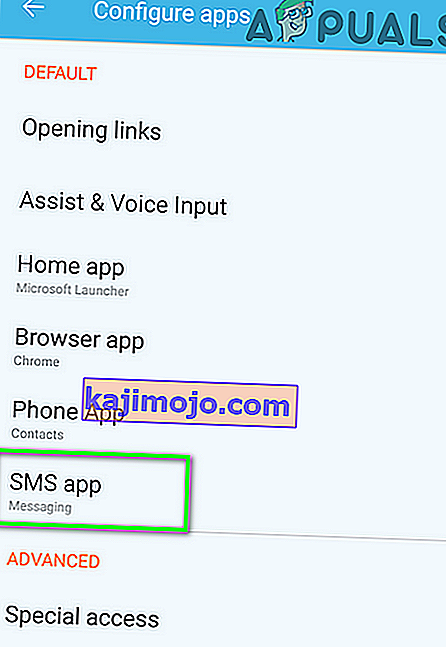
- Pēc tam lietotņu sarakstā atlasiet lietotni , kuru vēlaties izmantot kā ziņojumu noklusējuma lietotni.
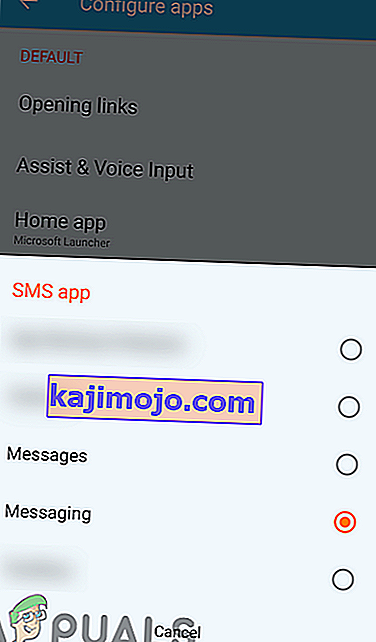
- Pēc noklusējuma SMS lietotnes maiņas pārbaudiet, vai MMS ziņojuma kļūda ir novērsta.
9. risinājums: Pārinstalējiet / atiestatiet Carrier vai APN iestatījumus
Lai izveidotu savienojumu ar bezvadu pakalpojumu, tālrunis izmanto APN (piekļuves punkta nosaukumu). Ja tālruņa APN iestatījumi nav derīgi, MMS ziņas nevarēs lejupielādēt. Šajā gadījumā problēmu var atrisināt, pārinstalējot vai atiestatot mobilo sakaru operatora iestatījumus.
- Atveriet sava tālruņa iestatījumus un pieskarieties vienumam Vēl .

- Pēc tam pieskarieties Mobilais tīkls un pēc tam Piekļuves punktu nosaukumi .
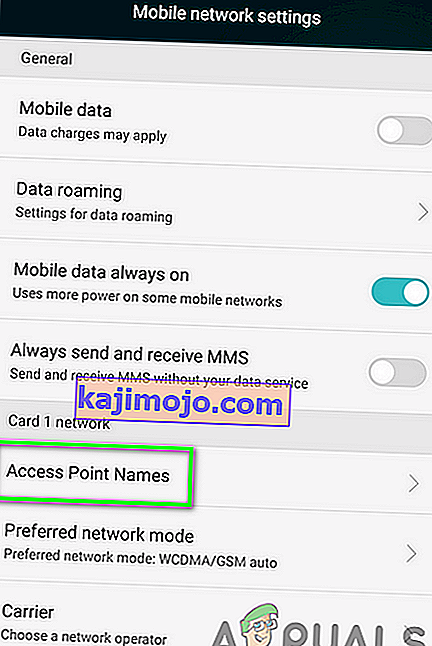
- Pieskarieties izvēlnei un pēc tam pieskarieties vienumam Atiestatīt uz noklusējumu .
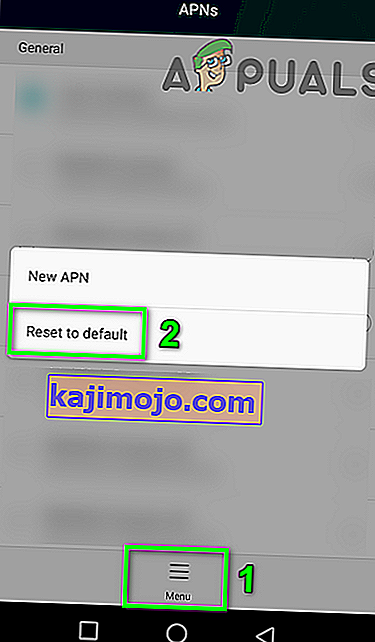
- Pārbaudiet, vai problēma ir atrisināta. Ja nē, atveriet piekļuves punktu nosaukumu iestatījumus, kā minēts iepriekš, un izdzēsiet visus APN, kas nav nepieciešami.
- Pēc tam pievienojiet jaunu APN (jums jāsazinās ar savu mobilo sakaru operatoru, lai iegūtu APN iestatījumu). Ja esat saglabājis MMS iestatījumu ziņojumus, izmantojiet šos ziņojumus, lai pievienotu APN.
- Pēc noklusējuma atiestatīšanas pārbaudiet, vai MMS problēma ir novērsta.
10. risinājums: atjauniniet profilu un PRL
Apspriežamās kļūdas gadījumā var rasties, ja ierīces vai Preferred Roaming List (PRL) datu bāzes profils ir bojāts. Ja ir nederīgs PRL / profils, tālrunis, iespējams, nevar lejupielādēt MMS ziņas. Šajā kontekstā problēmu var atrisināt profila un PRL atjaunināšana.
- Atveriet sava tālruņa iestatījumus un pieskarieties vienumam Par tālruni .
- Tagad pieskarieties Sistēma un pēc tam parādītajā ekrānā pieskarieties Atjaunināt profilu .

- Tagad pieskarieties Atjaunināt PRL un restartējiet tālruni .

- Pēc restartēšanas pārbaudiet, vai MMS problēma ir atrisināta .
Ja jums joprojām ir problēmas, mēģiniet ziņot par tālruni kā pazaudētu, izmantojot pašapkalpošanās portālu. Pagaidiet 15 minūtes un pēc tam ziņojiet par tālruni kā atrastu . Tas noderēja daudziem lietotājiem, taču ņemiet vērā, ka dažos pārvadātājos tam var būt nepieciešami dokumenti, un arī tālrunis var tikt bloķēts. Pirms turpināt, konsultējieties ar savu pārvadātāju.